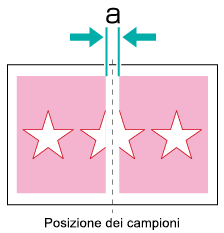Regolazione margine
Regolare la larghezza del margine (intervallo di pagine) delle pagine ampiezza libro.
Quale esempio, questa sezione spiega come regolare il margine del margine ampiezza libro, il gap di 2,5 mm nell'immagine ampiezza libro.
• Significato e scopo della regolazione del margine
Quando l'immagine ampiezza libro ha un gap nel margine, questa funzione consente di regolare la larghezza del margine (intervallo di pagine) specificando il valore desiderato.
I valori negativi restringono la larghezza del margine.
I valori positivi ampliano la larghezza del margine.
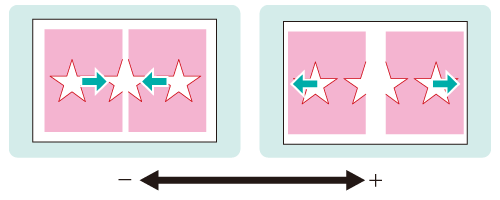
• Quando eseguire
Quando un'immagine ampiezza libro ha un gap nel margine
• Ambiente previsto
Sistema operativo | Windows 7 |
Applicazione | Adobe Acrobat XI Pro |
Driver di stampa | Driver Plug-in PS |
Controller immagine | Controller immagine IC-604 |
Finisher montato | Pinzatrice a sella SD‑506 |
*La schermata di esempio può differire dalla schermata effettiva a seconda dell'ambiente di sistema e la versione/revisione dell'applicazione.
Misurare l'allineamento della posizione "a" del margine con un righello.
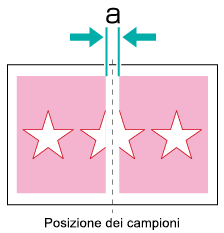
Aprire i dati originali con l'applicazione e fare clic su Stampa nel menu File.
Selezionare la stampante da usare per la stampa e fare clic su Proprietà.

Fare clic sulla scheda Layout.
Quello che segue è l'esempio di impostazione della stampa ampiezza libro.
Per informazioni dettagliate sull'impostazione, fare riferimento a Panoramica di Stampa Ampiezza libro.

Selezionare Normale o Alta precisione in Qualità Montaggio quindi inserire il valore di regolazione.
Esempio: restringere la larghezza del margine di 2,5 mm.
Elemento
Impostazione
Qualità montaggio
Normale
Intervallo pagina
Restrizione della larghezza del margine di 2,5 mm (-2,5)

spiegazione aggiuntivaQuando si seleziona Alta precisione in Qualità Montaggio, sono disponibili le seguenti impostazioni:

spiegazione aggiuntivaÈ possibile regolare Intervallo pagina in incrementi di 0,01 mm.
spiegazione aggiuntivaÈ possibile impostare Svuota Pieno per stampare senza bordi vuoti.
Ristampare l'originale, quindi verificare il gap del margine nella pagina ampiezza libro.
Ripetere i punti di cui sopra fino a ottenere la larghezza del margine desiderata.